Разбудить устройство по сети (Wake-on-LAN)
В интернет-центрах Keenetic имеется возможность удаленно "разбудить"/включить ПК домашней сети, используя технологию Wake-on-LAN (WoL).
Wake-on-LAN — функция BIOS материнской платы компьютера, благодаря которой можно удаленно включить компьютер посредством отправки через локальную сеть специального сигнала, так называемого "магического" (magic) пакета, на сетевой адаптер компьютера. Например, находясь на работе, вы можете удаленно включить компьютер домашней сети. При этом ПК должен быть выключен, или находиться в спящем режиме, и на нём предварительно должна быть включена возможность использования Wake-on-LAN.
В некоторых Wi-Fi-устройствах (беспроводной адаптер, смарт-телевизор) эта технология называется WoWLAN (Wake on Wireless LAN).
Чтобы "разбудить" компьютер, нужно будет подключиться к настройкам роутера (через веб-интерфейс или через мобильное приложение), в списке устройств домашней сети выбрать устройство и нажать кнопку "Разбудить по сети" (WoL).
Важно
Для работы Wake-on-LAN материнская плата и сетевой адаптер вашего компьютера должны иметь поддержку данной функции. Для получения информации по настройке параметров BIOS/UEFI и включении функции Wake-on-LAN, обратитесь к руководству пользователя материнской платы. Настройка параметров BIOS, операционной системы ПК и сетевого адаптера рассчитана только на опытных пользователей. Наша техническая поддержка оказывает помощь только по настройке интернет-центра Keenetic. По вопросам настройки BIOS, операционной системы ПК и сетевого адаптера обращайтесь на сайт разработчика, к документации или в службу поддержки соответствующего производителя.
Приведем пример работы функции Wake-on-LAN через интернет-центр Keenetic.
Зайдите в интерфейс BIOS/UEFI компьютера. Включите параметры BIOS относящиеся к
WoL. Для этого обратитесь к руководству пользователя материнской платы. Обычно эти параметры называются "Power On By Onboard LAN", "Remote Wake Up", "Wake On LAN", "Power On By PME Device" и т.п. А также убедитесь, что в BIOS в дополнительных (расширенных) настройках, или в разделе питания PCI-E, включен режим энергосбережения, который обеспечивает подачу дежурного питания на сетевой адаптер при выключенном компьютере.На компьютере в операционной системе Windows нужно выполнить настройку сетевого адаптера. Откройте параметры Windows. Перейдите в меню "Сеть и Интернет" и на вкладке "Состояние" в подразделе "Изменения сетевых параметров" нажмите "Настройка параметров адаптера". В появившемся окне "Сетевые подключения" нажмите правой кнопкой мыши по значку Ethernet-подключения к сети и затем нажмите "Свойства". В окне свойств сетевого адаптера нажмите кнопку "Настроить...".
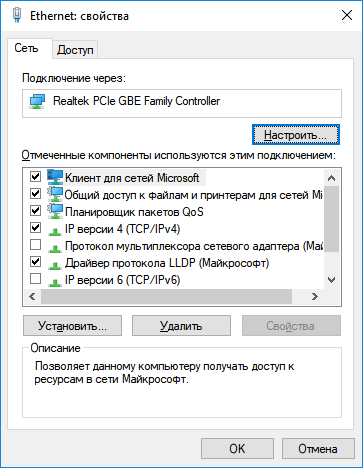
Перейдите на закладку "Дополнительно".
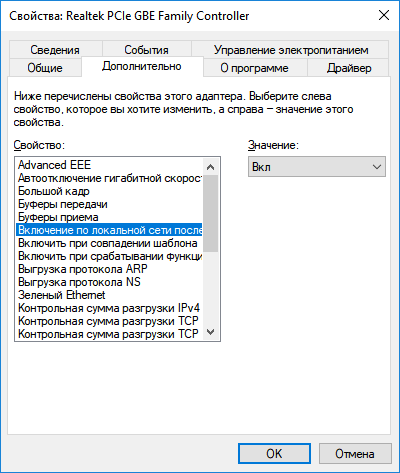
Установите значения "
Вкл" для параметров, связанных с Wake-on-LAN и включением по локальной сети. Например, это могут быть параметры: Wake on Magic Packet; Wake on pattern match; Wake From Shutdown; Wake-Up; Resume on LAN; Shutdown Wake-On-Lan (WOL); Включить по локальной сети; Включение по локальной сети после отключения; Включить при получении магического пакета; Включить при совпадении шаблона; Включить при срабатывании функции Magic Packet и т.п.Названия параметров зависят от драйвера сетевого адаптера.
Далее перейдите на вкладку "Управление электропитанием" и включите опции для получения возможности вывода компьютера из спящего (ждущего) режима — "Разрешить этому устройству выводить компьютер из ждущего режима" и "Разрешать вывод компьютера из ждущего режима только с помощью 'магического' пакета".
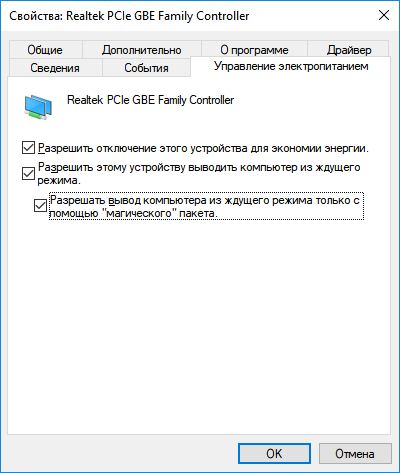
Затем на компьютере завершите работу, выключите его или переведите в спящий режим.
Чтобы убедиться, что BIOS и сетевой адаптер настроены верно, подключитесь к веб-конфигуратору Keenetic с другого устройства (например, из Интернета или с другого компьютера домашней сети). На стартовой странице "Системный монитор" в разделе "Сетевые порты" должно отобразиться активное подключение ПК находящегося в спящем режиме. Как правило, такое подключение находится в режиме работы "FDX 10 M" (полный дуплекс,
10 Мбит/с). В нашем примере ПК подключен кпорту 2и выключен.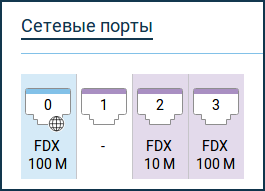
Также обратите внимание на разъём для витой пары на сетевом адаптере. Рядом с ним обычно всегда устанавливают один или два информационных светодиода (индикатора), сообщающих о наличии подключения и передаче данных. При выключенном ПК светодиод обычно моргает, т.е. на сетевой адаптер происходит подача дежурного питания, и в этом случае он готов к приёму специального magic-пакета.

На этом настройка компьютера завершена.
Теперь подключитесь к веб-конфигуратору роутера Keenetic. Для подключения из Интернета используйте сервис доменных имен KeenDNS, который позволит получить постоянный и удобный для запоминания интернет-адрес для Keenetic. С помощью сервиса KeenDNS вы сможете удаленно подключиться к веб-конфигуратору интернет-центра Keenetic, даже если для выхода в Интернет используется "серый" IP-адрес. Также при удаленном подключении к роутеру вы можете использовать безопасное VPN-соединение.
Важно
Возможность "
разбудить" компьютер работает только под учетной записью пользователей с правами администратора (т.е. когда не используется доступ только на чтение настроек интернет-центра).Перейдите на страницу "Список устройств". Разбудить компьютер можно как для зарегистрированных, так и незарегистрированных устройств домашней сети. Нажмите по записи нужного устройства и затем на кнопку "Разбудить по сети".
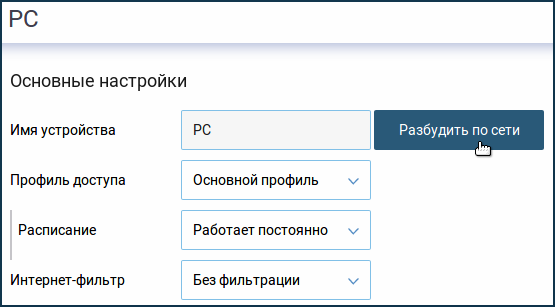
Через
несколько минутпроверьте, произошло ли включение компьютера. Когда ПК включен, он должен появиться в веб-интерфейсе в "Списке устройств" со статусом "В сети".Если включение компьютера не произошло, попробуйте в операционной системе Windows отключить функцию быстрого запуска. Зайдите в параметры Windows в меню "Система", перейдите в раздел "Питание и спящий режим" и нажмите "Дополнительные параметры питания". Затем перейдите в раздел "Действия кнопок питания" и в окне "Настройка кнопок питания и включение защиты с помощью пароля" нажмите "Изменение параметров, которые сейчас недоступны". Затем в подразделе "Параметры завершения работы" отключите опцию "Включить быстрый запуск" и нажмите кнопку "Сохранить изменения".
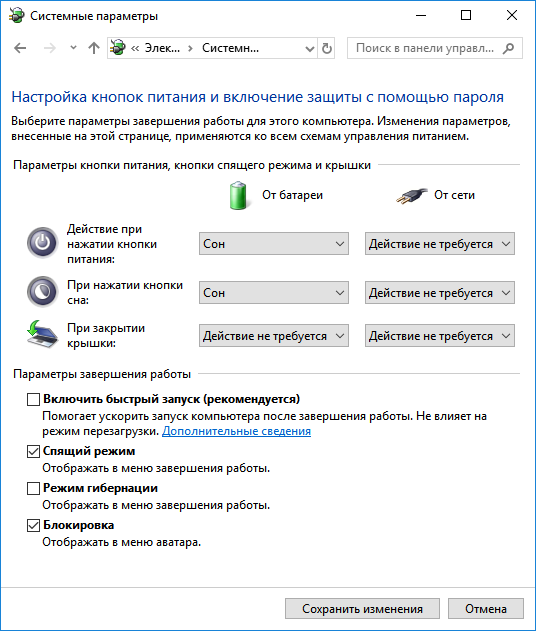
Включить удаленно компьютер вы можете не только из веб-интерфейса Keenetic. Можно воспользоваться нашим мобильным приложением Keenetic. Информацию по использованию приложения Keenetic и инструкции вы найдете на нашем сайте в разделе "Мобильное приложение".
В разделе "Устройства сети" нажмите на устройство, которое нужно "
разбудить". В нашем примере это ноутбук, который подключен к роутеру по Ethernet-кабелю и находится в статусе офлайн ("не в сети").
В правом верхнем углу экрана нажмите на значок "WOL".

На устройство будет отправлен специальный сигнал WoL.
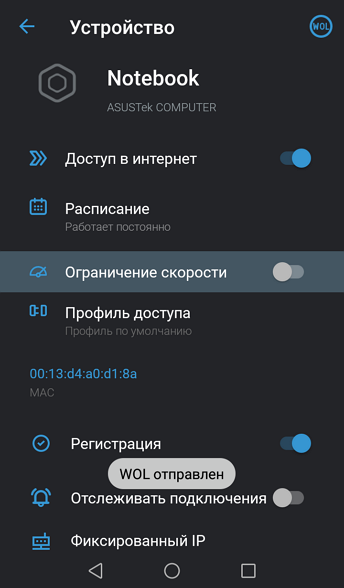
Дополнительную информацию вы найдете в инструкции "Разбудить компьютер с помощью WOL из приложения Keenetic".
Если настройки на ПК были выполнены правильно, устройство включится или выйдет из спящего режима. Через некоторое время в разделе "Устройства сети" компьютер появится в статусе онлайн ("в сети").
Если включение компьютера по указанным выше настройкам и рекомендациям так и не работает, посмотрите системный журнал интернет-центра. Перейдите на страницу "Диагностика", в разделе "Системный журнал" нажмите "Показать журнал". В журнале найдите запись вида:

Она будет означать, что интернет-центр отправил специальный "
магический" пакет на устройство с указанным MAC-адресом, т.е. Keenetic выполнил свою функцию.Вам нужно ещё раз проверить все настройки Wake-on-LAN на компьютере. По вопросам настройки BIOS, операционной системы ПК и сетевого адаптера обращайтесь в службу поддержки соответствующего производителя.
Примечание
Рассмотренный в данной статье вариант использования Wake-on-LAN является безопасным, т.к. в межсетевом экране интернет-центра не нужно открывать дополнительные порты. При использовании некоторых интернет-сервисов, которые умеют отправлять "магические" пакеты для включения компьютеров, требуется на роутере открыть порт UDP/9, что является крайне небезопасным, особенно при наличии публичного IP-адреса на внешнем интерфейсе роутера.